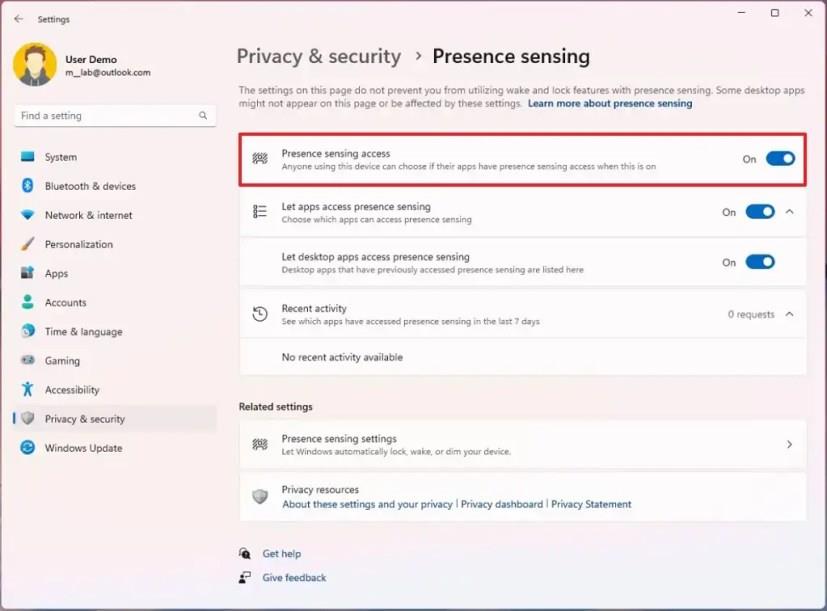Sur Windows 11 build 22624.1610 (et versions supérieures) , vous pouvez activer la fonctionnalité « Détection de présence » pour contrôler la façon dont les applications peuvent déterminer si vous êtes à proximité de l'appareil, et dans ce guide, vous apprendrez comment.
La détection de présence fait référence aux fonctionnalités qui peuvent utiliser des capteurs spécifiques sur l'appareil pour aider à déterminer si vous êtes à proximité de l'ordinateur. La nouvelle page de l'application Paramètres permettra de contrôler si les applications peuvent accéder aux capteurs pour détecter votre présence.
Cependant, la page des paramètres n'est disponible que sur les appareils dotés de capteurs de présence compatibles. Si tel est le cas, vous pouvez désormais gérer votre confidentialité et bloquer ou autoriser certaines applications à accéder à ces capteurs. Microsoft ne collectera pas d'images ou de métadonnées, et tout le traitement est effectué localement sur le matériel de l'appareil pour maximiser la confidentialité.
Ce guide vous apprendra les étapes pour activer la détection de présence sur Windows 11.
Activer la détection de présence sur Windows 11
Pour activer la détection de présence sur Windows 11, procédez comme suit :
-
Ouvrez les paramètres sous Windows 11.
-
Cliquez sur Confidentialité et sécurité .
-
Cliquez sur l' onglet Détection de présence .
-
Activez le commutateur à bascule « Accès à la détection de présence » pour activer la détection de présence sur Windows 11.
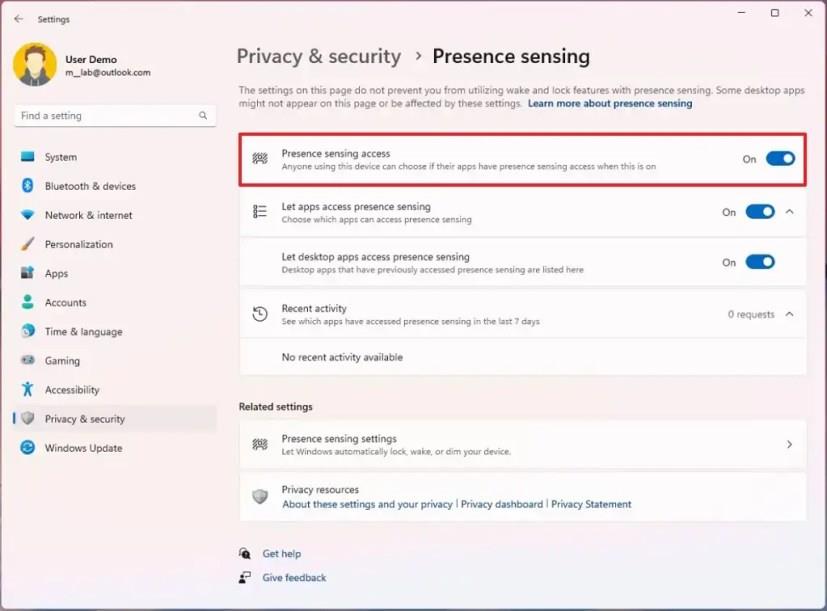
-
(Facultatif) Désactivez le commutateur à bascule « Accès à la détection de présence » pour désactiver la détection de présence sur Windows 11.
-
Activez le commutateur à bascule « Autoriser les applications à accéder à la détection de présence » .
-
Activez ou désactivez les applications que vous souhaitez autoriser ou refuser l'accès aux capteurs de présence.
Une fois les étapes terminées, vous pourrez contrôler les applications qui peuvent déterminer votre présence à proximité de votre ordinateur exécutant Windows 11.
Si vous ne voyez pas la page des paramètres, c'est parce que l'appareil n'exécute pas la dernière version de Windows 11 prenant en charge la fonctionnalité ou que l'ordinateur n'inclut pas de capteurs compatibles pour activer la fonction de détection de présence.